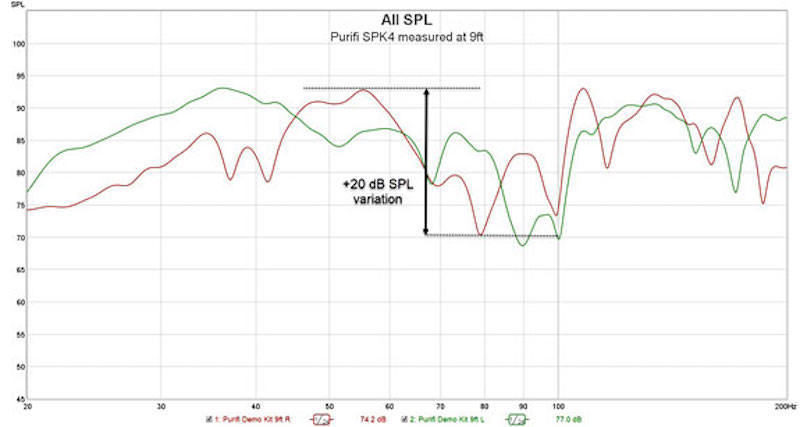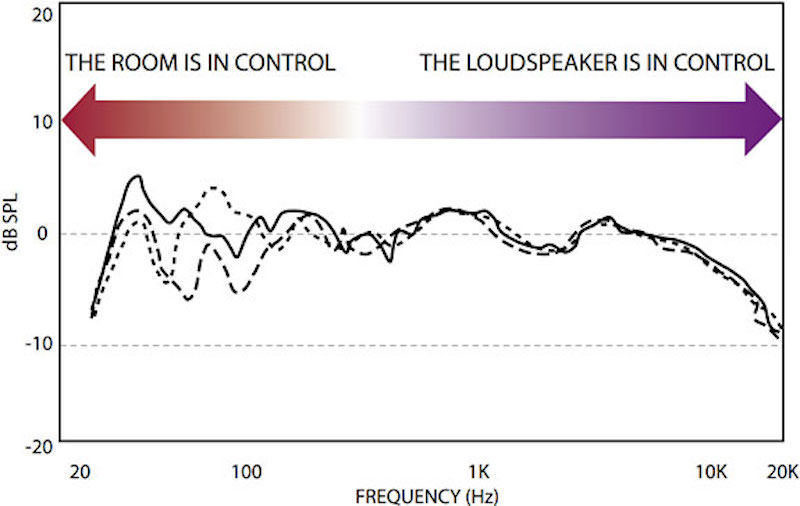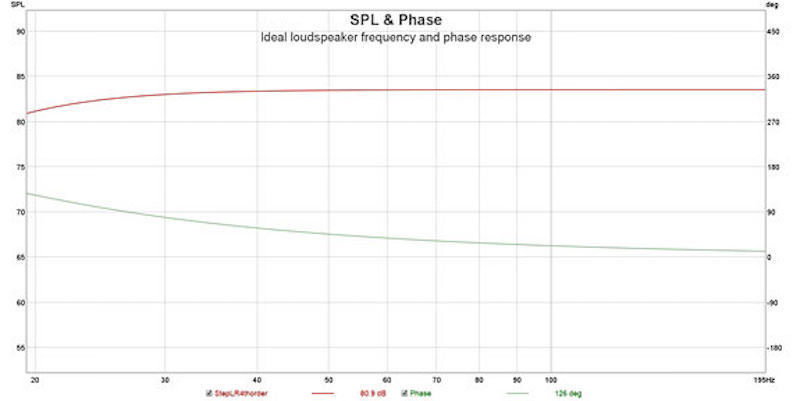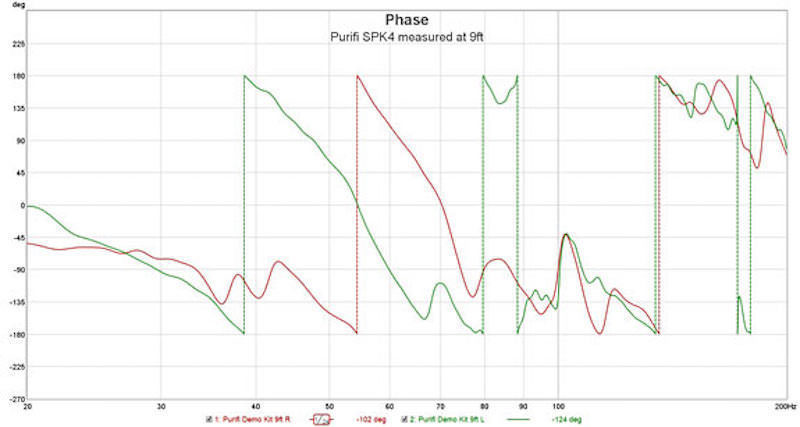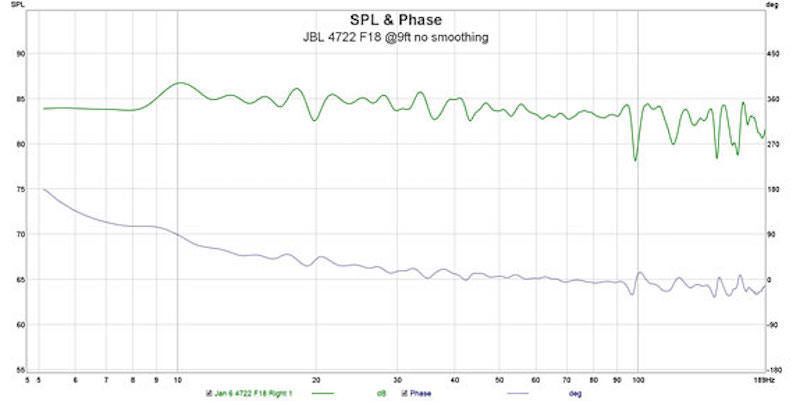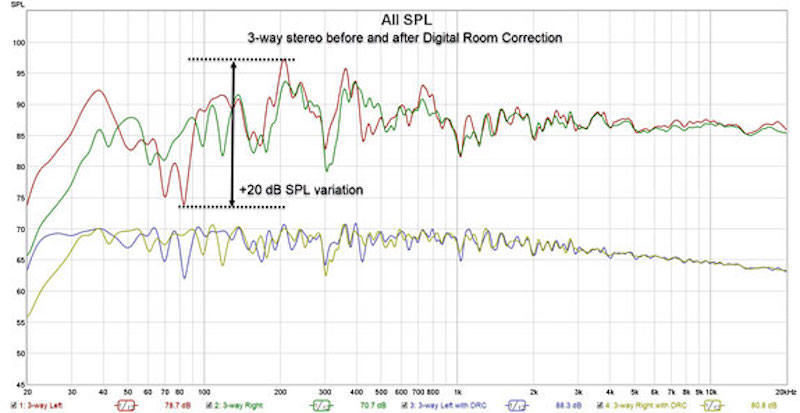adaptive drc yamaha что это
Цифровая коррекция пространственного звучания для аудиофила [перевод]
Какие проблемы решает цифровая коррекция пространственного звучания
Начнем с того, что попытаемся понять задачу цифровой рум-коррекции. Чтобы вникнуть быстро, нужно послушать, как ваши колонки отыгрывают низкие частоты. Давайте разбираться вместе. Нужно найти музыку с большим количеством баса. Чем больше будет разных низких нот — тем больше частот мы протестируем.
Я выбрал песню «Spanish Harlem» с альбома «The Raven» Ребекки Пиджон. Эта композиция отличается хорошим акустическим басом в соль мажоре с классической прогрессией «I-IV-V». Чуть позже я объясню, что побудило меня выбрать именно эту песню. Вы же выберете то, что нравится именно вам. Продолжим.
Что нужно услышать? Итак, сперва выкрутите громкость на комфортный уровень. Если есть измеритель звукового давления (можно использовать SPL-измеритель на смартфоне), настройте громкость так, чтобы уровень звукового давления в точке прослушивания составил 77–83 дБ(C).
Расположитесь поудобнее, закройте глаза и сконцентрируйтесь на басовой линии и басовых нотах. Все ли низкие ноты звучат на одном уровне? Возможно, некоторые ноты более выражены? Есть ощущение, что одна из нот превалирует?
Это непростое упражнение для ваших ушей — ведь мы уже привыкли к неровному воспроизведению низких частот. Возможно, многие вовсе никогда не слышали равномерную басовую линию, поэтому и сравнивать не с чем. В общем, придется потратить время для «настройки» ушей и концентрации на НЧ-партии музыкальной композиции. Помимо прочего, сфокусироваться может быть сложно из-за одновременного звучания разных музыкальных инструментов и вокала.
Вот почему лучше выбрать песню, где есть четкая басовая прогрессия с разными нотами. Эти ноты проще услышать и понять, какие звучат мягче или, наоборот, резче и громче. Такой подход помогает не только, когда вы собираетесь прослушать что-то спокойное с неплотной басовой линией (как в песне «Spanish Harlem»), но и если вы выбрали композицию с более насыщенными и громкими басами (например, «The Power of Goodbye» Мадонны). Как только подстроите свой слух — станет легче различать ноты.
Вернемся к «Spanish Harlem». Вот последовательность частот основных нот, на которых строится басовая линия (мелодия базируется на упомянутой прогрессии «I-IV-V»): 49-62-73; 65-82-98; 73-93-110.
Вот та отправная точка, когда у нас появляются конкретные данные и значения, которые помогут понять, какую же проблему решает DRC. Если коротко, то цифровая коррекция пространственного звучания призвана выровнять низкие частоты так, что все басовые ноты будут восприниматься одинаково отчетливо. Современные DRC-алгоритмы учитывают разные зоны прослушивания (точки) для обеспечения постоянных фазовой и частотной характеристик.
Почему, собственно, о неровном звучании басов нужно задуматься? Скоро мы получим ответ.
Раз мы уже знаем частоты нот нижнего регистра в песне «Spanish Harlem», то можем соотнести эти басовые ноты с реальными акустическими измерениями НЧ-характеристики колонок в комнате. Для моих измерений я использовал акустику, собранную на базе комплекта Purifi SPK4, специальный микрофон и программу REW в стандартном режиме (500 мс, без сглаживания). Сабвуферы не были задействованы.
Стандартные настройки предполагали захват звука микрофоном напрямую из колонок, а также захват ранних отражений и поздних до 500 мс в диапазоне от 20 Гц до 200 Гц. Все это было сгруппировано и отображено на диаграмме. Мы сосредоточимся на басовых частотах ниже 200 Гц:
Диаграмма показывает частотную характеристику от 20 Гц до 200 Гц по горизонтали и уровень звукового давления (SPL) с шагом в 5 дБ по вертикали. Для калибровки микрофона я использовал SPL-измеритель и розовый шум.
Обратите внимание на амплитуду. Самый большой скачок между двумя пиковыми значениями превышает 20 дБ. Для наших ушей разница в 20 дБ воспринимается как повышение громкости в четыре раза (или понижение — это зависит от конкретной басовой ноты). Кроме того, есть разница между двумя каналами.
Анализируя песню «Spanish Harlem», мы видим, что ноты между 70 и 100 Гц остались на низком уровне, а 110 Гц уже просто резонируют в моей комнате. Это видно и на графике. В зависимости от ноты я слышу некоторые НЧ-звуки в четыре раза громче или тише. Мое личное субъективное восприятие соответствует объективным результатам измерения, показывающим частотную характеристику в басовом диапазоне.
Мы слышим разницу в воспроизведении нот нижнего регистра — и мы видим ее на диаграмме. Почему же дело с низкими частотами обстоит именно так?
Почему басы звучат неравномерно?
Ответ кроется в размерах и пропорциях помещения. Роль играют также стройматериалы и акустическая подготовка, но в случае с длинными волнами важнее всего пропорции комнаты.
Чтобы проанализировать помещение, можно воспользоваться акустическим онлайн-калькулятором. Например, подойдет AMROC Room Mode Calculator. Введя размеры помещения в калькулятор, вы получите полный модальный анализ комнаты.
Очень неплохо, если звук с веб-браузера можно вывести на вашу звуковую систему. Так вы сможете выбрать любые комнатные моды (нужно просто навести курсор мыши) и услышать, как именно они звучат в помещении (не забудьте убавить громкость). Это хороший способ ощутить все своими собственными ушами. Попробуйте — ведь ничто не сравнится с реальным слуховым восприятием. Также имеет смысл перемещаться по комнате во время прослушивания мода: возможно, где-то моды будут казаться менее выраженными, а в других местах появится гудящий эффект.
Суровая правда такова, что немногие из нас владеют подготовленными комнатами для прослушивания музыки с правильными пропорциями. Короче говоря, наши музыкальные комнаты чаще обладают неправильной модальной плотностью. На некоторых частотах все комнатные резонансы собираются в кучу. Иногда такое происходит на самой «неподходящей» частоте. К примеру, на сабвуферной частоте среза 80 Гц.
Именно низкие частоты, идущие ниже переходной частоты (ее также называют «частотой Шрёдера»), образуют моды, а также стоячие волны и резонансы. Все это приводит к тому, что комната оказывается под властью басовых отзвуков, но не акустических систем. Перечитайте и вникните в этот абзац — в нем заложены суть и смысл использования цифровой коррекции пространственного звучания.
Вот вам пример измерений, сделанных в типичной комнате для прослушивания музыки. Измерительный микрофон всегда находился в одной точке прослушивания, а колонки три раза меняли свое положение, не увеличивая и не уменьшая радиус более чем на 60 см:
Как видно из диаграммы, басовая характеристика сильно скачет, и зависит это не только от изменения расположения колонок — АЧХ непостоянна при любом раскладе. Колонки контролируют ситуацию только выше 300 Гц. Помещение значительно меньше влияет на звуки от 300 Гц и выше.
Правильное расположение колонок и оптимальная точка для прослушивания могут изменить положение дел, однако чаще всего получается так, что АЧХ меняется лишь в плане распределения пиков по горизонтали, но комнатные моды никуда не деваются.
Диаграмму я взял из работ канадского ученого-акустика Флойда Е. Тула (Floyd E. Toole). Он утверждает, что за годы исследований пришел к следующему выводу: около 80% помещений оказывают значительное влияние на окраску звука. Согласно Флойду, именно звучание басов в 30% случаев является решающим фактором при субъективной оценке той или иной акустической системы. Флойд также утверждает, что любая АС может звучать лучше, если использовать систему коррекции для басовых частот. Ученый, конечно, ничего не гарантирует, но предлагает попробовать.
Теперь, когда мы услышали и замерили «неравномерные» басы, стало ясно, что комната играет важную роль с точки зрения распределения модов. Также мы пришли к выводу, что помещение, по большей части, контролируется басами, если говорить о звуках ниже переходной частоты. Пришло время изучить принципы работы DRC-систем.
Как работает DRC?
Ниже приведен пример идеальной фазо-частотной характеристики. Только лишь ближе к 0 Гц есть некоторые отклонения. Напомню, нас сейчас интересует отрезок от 20 до 200 Гц:
Однако в реальной ситуации, когда у нас есть обычная комната, мы получаем что-то «стандартное» вроде тех измерений, о которых речь шла выше (скачки в 20 дБ):
Все комнаты разные — по крайней мере, большинство комнат отличаются друг от друга. Мне приходилось делать измерения во многих помещениях, и за годы деятельности я пришел к выводу, что на низких частотах, как правило, бывают перепады от 15 до 20 дБ. Случались исключения, но то были специализированные студийные помещения с просчитанными пропорциями.
Вот фазовая характеристика в точке прослушивания:
Как я уже объяснил, комната всегда оказывается под влиянием низких частот вне зависимости от используемых колонок. Измеренный акустический отклик помещения уже не может быть представлением минимально-фазовой системы, так как в комнате присутствуют НЧ-отражения, стоячие волны и резонансы. Реальная фазовая характеристика показана выше.
Вернемся к работе DRC-систем. Если в двух словах, то современная система коррекции не только способна улучшить АЧХ, снизив перепады, но и скорректировать фазу низкочастотных отражений.
Все DRC-программы работают на основе акустических измерений. Цифровая система делает анализ, выбирает минимальный фазовый отклик, а затем инвертирует амплитудную характеристику и использует ее как фильтр к измеренному ранее отклику. В результате получается плоская частотная характеристика. Эквализация амплитудной характеристики одновременно корректирует фазовый отклик.
Помимо прочего, DRC-софт независимо корректирует избыточную фазу — то есть низкочастотные комнатные отражения. Коррекция работает так, что в точке прослушивания фазовая и частотная характеристики (в басовой области) приближаются к идеалу.
Важное замечание: избыточная фаза — это разница между реальным сигналом и минимальным фазовым откликом.
Вот пример измерений, сделанных с использованием акустики, оснащенной двумя 15-дюймовыми вуферами и портами. Кроме того, были задействованы два сабвуфера по 18 дюймов. Вся система прошла через цифровую коррекцию:
Как видите, все получилось очень похоже на показанный ранее график с минимальной фазой. Более того, оба канала идентичны, несмотря на то, что я использовал ассиметричный сетап. К сожалению, в REW нет возможности вывести фазу и частоты на одну совмещенную диаграмму. Будь такая опция, я бы показал вам результат.
Как и в прошлый раз, микрофон был установлен в точке прослушивания, настройки REW не менялись (500 мс, без сглаживания). Таким образом, мы получили информацию о прямом звуке из колонок, ранних отражениях и поздних с ограничением в 500 мс. Было бы здорово, если бы существовал специальный аудиофильский прибор, который по нажатию одной кнопки менял бы воспроизведение низких частот. Цифровая коррекция — это замечательный опыт для уха.
За последние десять лет DRC-технологии сделали большой шаг вперед. Существующий в наши дни продвинутый софт с 64-битными КИХ-фильтрами обладает полностью прозрачным функционалом: пользователь сам может настроить все, что захочет.
Есть один важный аспект, который для многих не всегда очевиден — DRС подразумевает коррекцию частотной характеристики в зависимости от времени. В этом заключается важное отличие обычного параметрического эквалайзера (или другого эквалайзера, не учитывающего время) от профессиональной DRC-системы.
Эффект стандартного эквалайзера распространяется сразу на все без разбора: прямой звук, ранние отражения, поздние отражения. Получаемый в результате звук не всегда соответствует ожиданиям, поэтому аудиофилы зачастую предпочитают вовсе не использовать эквалайзер.
Басы могут «накапливаться» в комнате, поэтому нам необходимо уменьшить амплитуду низких частот во времени. Также басовые частоты способны создавать отражения, громкость которых превышает прямые звуки. В любом случае, цифровая акустическая коррекция специально придумана для решениях сложных задач, связанных с низкими частотами и отражениями. Большинство программ, работая с низкими частотами, учитывают временные отрезки до 500 мс или 750 мс. Этого достаточно, так как потом слышимый уровень звука значительно падает.
Помните — мы имеем дело с резонансами и стоячими волнами. Некоторые частоты затухают быстрее других. Иногда низкочастотные звуки становятся причиной продолжительных резонансов, и создается впечатление, что этот гуд никогда не остановится.
Акустическая подготовка — это хорошо, но по факту достичь результата весьма сложно. Чтобы справиться с частотами ниже 100 Гц, нужно обставить всю комнату басовыми ловушками. А еще нельзя забывать о том, что басовые ловушки не всегда уместны с эстетической точки зрения, они стоят недешево и, будучи «пассивными» системами, не умеют различать частоты, поглощая их все — включая те, которые не следует.
Ловушки устроены так, что они могут привести к излишнему поглощению звука в области средних и низких частот — и музыка лишится теплоты. Я не противник акустической обработки помещений, но есть задачи, которые решаются специально созданными инструментами.
Что касается конкретных продуктов, здесь тоже есть сложности: не весь софт устроен одинаково. Я тестирую DRC-программы уже несколько лет — есть только три полностью коммерческие системы, которые правильно работают как с минимальной фазой, так и с избыточной. Я назову их: Acourate, Audiolense и Dirac. Из некоммерческого софта отмечу Denis Sbragion Digital Room Correction. Эта программа тоже работает корректно.
К вопросу, конечно, можно подойти с другой стороны. Некоторые пользователи-умельцы используют для акустической коррекции свои методы: Moving Mic Measurement, rePhase и уже упомянутый REW. Проблема в том, что не весь софт и не все техники подходят для правильной цифровой коррекции пространственного звучания. Не специализированные инструменты обладают ограниченным функционалом, что снижает качество результата. Отмечу, что REW и rePhase — это отличные инструменты для своих задач.
Как правило, DRC-софт создает коррекционные фильтры с конечной импульсной характеристикой (КИХ/FIR). Смысл заключается в том, что коррекция магнитуды (амплитуда и фаза) может быть применена независимо от коррекции избыточной фазы. Для использования готового КИХ-фильтра понадобится специальная DSP-обработка. С этими задачами справляются, например, Roon и JRiver.
Надеюсь, статья получилась полезной и объяснила, почему 80% комнат для прослушивания музыки наполнены резонансами, которые окрашивают звучание низких частот. Помещение всегда контролируют низкие частоты — и это не зависит от используемой акустики. Надеюсь, что ваши уши смогут настроиться необходимым образом, чтобы выбрать правильный музыкальный материал и проанализировать звучание (об этом речь шла в начале).
Специализированный DRC-софт способен частично устранить стоячие волны, комнатные резонансы и моды. Для этого программы используют независимую коррекцию магнитуды и избыточной фазы.
Зная, какой должна быть характеристика идеальной АС, вы можете использовать цифровую коррекцию, чтобы оптимизировать звучание своей системы. Правильный результат — это четкие, собранные и разборчивые басы. Услышать такое воспроизведение низких частот у себя дома — вот настоящее аудиофильское удовольствие.
К DRC-инструментам стоит относиться как к способу решения проблем, связанных с НЧ-искажениями и правильной подачей прямого звука. Упомянутый мною софт можно купить за 300–400 долларов. Добавим сюда USB-микрофон за 100 долларов и получим действенный способ улучшения звучания домашней музыкальной системы.
В этой статье мы сфокусировались на низких частотах, однако DRC можно использовать для создания любых других фильтров и систем временного выравнивания. Также DRC подойдет для многоканальных сетапов.
Полезные функции, C. 81), Ков (c. 81
Сохранение элемента, Вызов сохраненного элемента, Нажмите клавишу net или usb, Номер ярлыка (мигает)
Сохранение избранных элементов
(использование ярлыков)
Вы можете сохранить до 40 избранных элементов содержимого
на USB- и сетевых источниках в виде ярлыков и впоследствии
напрямую выбирать их по номерам ярлыков.
• Также можно использовать для сохранения интернет-радиостанций функцию
Выберите нужный элемент и сохраните его под номером ярлыка.
Начните воспроизведение песни или
радиостанции, которую вы хотите сохранить.
• Чтобы изменить номер ярлыка, под которым сохранен элемент,
используйте PRESET или цифровые клавиши для ввода номера
ярлыка после шага 2.
Для подтверждения сохранения нажмите
MEMORY.
Вызов сохраненного элемента
Чтобы вызвать сохраненный элемент, выберите соответствующий
номер ярлыка.
Нажмите клавишу NET или USB.
Нажимайте PRESET для выбора нужного пункта.
Также можно напрямую ввести номер ярлыка (от 01 до
40) с помощью цифровых клавиш.
• Если сохраненные элементы отсутствуют, на дисплее появится
сообщение “No Presets”.
• Если введенный номер предустановки не используется, на дисплее
• В следующих случаях вызов записанного элемента невозможен:
— запоминающее устройство USB, на котором находится сохраненный
элемент, не подключено к аппарату;
— ПК, на котором находится сохраненный элемент, выключен или не
— сохраненное сетевое содержимое временно недоступно или не
— сохраненный элемент (файл) был удален или перемещен.
• Когда вы сохраняете музыкальные файлы, которые хранятся на
запоминающем устройстве USB или на ПК, аппарат запоминает
относительное расположение музыкальных файлов в папке. Если вы
добавили файлы в папку или удалили их, не исключено, что устройство
вызовет нужный музыкальный файл неправильно. В таких случая
сохраните элементы повторно.
M e m o r y P r e s e t
Номер ярлыка (мигает)
M e m o r y P r e s e t
“Empty” (не используется) либо выполняется сохранение элемента
R e c a l l P r e s e t
SUR. DECODE STRAIGHT
SUR. DECODE STRAIGHT
Ние (c. 82), Экран главного меню
Управление аппаратом с помощью
веб-браузера (веб-управление)
Возможно управление данным аппаратом с помощью экрана
веб-управления, который отображается в веб-браузере.
• Для использования этой функции данный аппарат и ПК должны быть
надлежащим образом подключены к сети (c. 36).
• Некоторые программы защиты данных, установленные на ПК, могут
блокировать доступ данного аппарата к ПК. В таких случаях выполните
надлежащим образом конфигурирование программ защиты данных.
• Рекомендуем использовать в качестве веб-браузера Internet Explorer 7.x
• Если установить для параметра “Network Standby” (с.83) значение “On”, вы
сможете отобразить экран веб-управления даже в том случае, когда аппарат
находится в режиме ожидания.
• Установка фильтра MAC-адреса (c. 83) позволяет ограничить доступ
к данному аппарату со стороны других сетевых устройств (компьютеров
и проч.).
Введите IP-адрес аппарата в строке адреса веб-браузера.
• Проверить IP-адрес этого аппарата можно в пункте “Сеть” (с.112) меню
• Добавив IP-адрес аппарата в список закладок браузера, вы сможете
в следующий раз открыть его, не вводя IP-адрес. Однако при использовании
DHCP-сервера IP-адрес аппарата может меняться.
Экран главного меню
Переход к экрану управления для выбранной зоны.
Включение/выключение питания для каждой зоны и отображение
выбранного источника входного сигнала и уровня громкости для
каждой зоны.
Переход к экрану настроек.
Включение и выключение режима вечеринки (c. 80).
Включение/выключение питания во всех зонах.
Регулировка громкости или приглушение выходного аудиосигнала
для основной зоны. Также можно менять шаг регулировки громкости.
Повторная загрузка текущего состояния аппарата.
Network standby” (с.83) зн, C. 83) по, Экран управления
Выбор источника входного сигнала или управление воспроизведением для
выбранной зоны.
Переход к экрану главного меню.
Выбор сцены для выбранной зоны.
Включение/выключение питания для выбранной зоны.
Регулировка громкости или приглушение выходного аудиосигнала для
выбранной зоны. Также можно менять шаг регулировки громкости.
Повторная загрузка текущего состояния аппарата.
Изменение имени аппарата в сети или имени каждой зоны (c. 108).
Нажмите “APPLY”, чтобы применить изменения на аппарате.
Установка фильтра MAC-адреса (c. 106) для ограничения доступа к данному
аппарату со стороны сетевых устройств. Нажмите “APPLY”, чтобы применить
изменения на аппарате.
Включение/выключение автоматической повторной загрузки. Когда для
параметра “Auto Reload” установлено значение “On” (включено), экран
веб-управления каждые 5 секунд перезагружает статус аппарата.
Включение/выключение функции ожидания сети (c. 106).
Отображение рекомендаций по использованию веб-управления.
Создание ярлыка-ссылки на нужный экран управления.
Создание резервной копии настроек аппарата на ПК или восстановление
настроек из резервной копии.
Переход к экрану главного меню.
Повторная загрузка текущего состояния аппарата.
• Не используйте аппарат во время восстановления настроек. В противном случае
настройки могут быть восстановлены неправильно. После завершения
восстановления нажмите “OK”, чтобы перевести аппарат в режим ожидания.
• Резервная копия не содержит информации о пользователе (учетная запись
пользователя, пароль и т. п.) или информации о данном аппарате (MAC-адрес,
IP-адрес и т. п).
Просмотр текущего статуса, C. 84), Ли (c. 84
C. 84, Переключение информации на дисплее передней панели, Нажмите клавишу info, Нажмите display, Название элемента
Просмотр текущего статуса
Переключение информации на дисплее
передней панели
Нажмите клавишу INFO.
При каждом нажатии этой клавиши происходит
переключение отображаемого элемента.
Через 3 секунды отображается соответствующая
информация.
• Доступные элементы меню меняются в зависимости от выбранного источника
входного сигнала. Кроме того, элемент отображения может быть применен
к каждой группе источников входного сигнала.
Просмотр информации о состоянии аппарат
на телевизоре
На экране телевизора отображается следующая
информация.
Чтобы закрыть индикацию информации, нажмите
DISPLAY.
Группа источников
входного сигнала
DSP Program (название режима звучания), Audio
Decoder (имя декодера)
Frequency (частота), DSP Program (название режима
звучания), Audio Decoder (имя декодера)
* (только модели для Великобритании и Европы)
При настройке на станцию, транслирующую систему
радиоданных, также становится доступна функция
приема системы радиоданных (p.58).
Song (название песни), Artist (имя исполнителя),
Album (название альбома), DSP Program (название
режима звучания), Audio Decoder (имя декодера)
* При использовании беспроводной системы для iPod
или Bluetooth-приемника либо в режиме простого
воспроизведения:
DSP Program (название режима звучания), Audio
Decoder (имя декодера)
D S P P r o g r a m
T h e R o x y T h e a t
Song (название песни), Artist (имя исполнителя),
Album (название альбома), DSP Program (название
режима звучания), Audio Decoder (имя декодера)
* Когда устройство iPod подключено через USB,
элемент отображения переключается так же, как
для “DOCK”.
Station (название станции), DSP Program (название
режима звучания), Audio Decoder (имя декодера)
Статус функции CINEMA DSP
SUR. DECODE STRAIGHT
SUR. DECODE STRAIGHT
Пункты меню опция, Ий (c. 85), Ций (c. 85
Можно настраивать параметры воспроизведения в соответствии с источником
воспроизведения. Поскольку это меню доступно с передней панели (и на экране
телевизора), настраивать параметры можно прямо во время воспроизведения.
Дисплей передней панели
С помощью клавиш курсора выберите нужный элемент и нажмите
ENTER.
• Чтобы вернуться к предыдущему экрану во время управления с помощью меню, нажмите
С помощью клавиш курсора (
) выберите нужную настройку
Для выхода из меню нажмите OPTION.
• Доступные элементы меню меняются в зависимости от выбранного источника входного сигнала.
• Текст в скобках обозначает индикацию на дисплее передней панели.
Настройка параметров в соответствии с источником воспроизведения (меню Опция)
T o n e C o n t r o l
Регулировка тона
(Tone Control)
Регулировка высокочастотного и низкочастотного
диапазона звука.
Adaptive DRC
(Adaptive DRC)
Определяет, регулируется ли динамический диапазон
(от минимального до максимального) совместно с
регулировкой уровня громкости.
Режим CINEMA DSP 3D
(CINEMA DSP 3D)
Включение или выключение режима CINEMA DSP 3D.
Диалог лифт
(Dialog Lift)
Регулировка положения по вертикали центрального
звука при использовании фронтальных колонок
присутствия.
Расширенное окр. звуч.
(EXTD Surround)
Выбор режима воспроизведения от 5.1- до 7.1-канального
при использовании тыловых колонок окружающего
звучания.
Уровень входов
(Volume Trim)
Корректировка разницы в громкости между источниками
входного сигнала.
Включение/отключение Compressed Music Enhancer.
Аудио выбор
(Audio Select)
Выбор входного аудиогнезда, через которое подается
сигнал источника при подключении источника входного
сигнала более чем к одному гнезду.
Программа дор.
движения
(TrafficProgram)
(только модели для Великобритании и Европы)
Автоматический поиск станции, транслирующей
информацию о дорожном движении.
Настройка параметров воспроизведения в случайном
порядке для устройства iPod (c. 65), запоминающего
устройства USB (c. 70) или ПК (c. 73).
Настройка параметров повторного воспроизведения
для устройства iPod (c. 65), запоминающего устройства
USB (c. 70) или ПК (c. 73).
Установление/разрыв соединения между беспроводным
Bluetooth-приемником Yamaha и компонентом Bluetooth.
Сопряжение беспроводного Bluetooth-приемника
с используемым компонентом Bluetooth.
Ки (c. 86), Drc (c. 86), C. 86)
P.86), Rc (p.86), Регулировка тона (tone control), Adaptive drc (adaptive drc), Режим cinema dsp 3d (cinema dsp 3d), Диалог лифт (dialog lift)
Регулировка тона (Tone Control)
Регулировка высокочастотного и низкочастотного диапазона звука колонок.
При подключении наушников возможна регулировка баланса высокочастотного
диапазона и низкочастотного диапазона звука, выводимого через наушники.
Возможные значения
Высокие частоты (Treble), Басы (Bass)
Диапазон настройки
-6,0 дБ
По умолчанию
Обход (Bypass)
• Если установленный баланс будет сильно отличаться, звук может не соответствовать звуку,
выводящемуся через другие каналы.
Регулировка с помощью элементов управления на передней панели
Нажмите клавишу TONE/BALANCE, чтобы выбрать “Treble” или “Bass”.
Нажмите PROGRAM, чтобы выполнить регулировку.
Adaptive DRC (Adaptive DRC)
Определяет, регулируется ли динамический диапазон (от минимального до
максимального) совместно с регулировкой уровня громкости. Значение настройки
“Вкл.” подходит при прослушивании с низким уровнем громкости ночью.
Если установлено значение “Вкл.”, динамический диапазон при низком уровне
звука сужается, а при высоком уровне – становится шире.
Режим CINEMA DSP 3D (CINEMA DSP 3D)
Включение или выключение режима CINEMA DSP 3D. Если установлено значение
Вкл., в звуковой программе автоматически включается режим CINEMA DSP 3D
(за исключением 2ch Stereo и 7ch Stereo).
Диалог лифт (Dialog Lift)
Регулировка положения по вертикали центрального звука, например диалогов,
при использовании фронтальных колонок присутствия. Если диалоги
воспроизводятся с положения ниже телеэкрана, можно отрегулировать этот
параметр для повышения положения.
5 (степень повышения положения)
Автоматическая настройка динамического диапазона.
Выкл. (Off) (по
умолчанию)
Отсутствие автоматической настройки динамического диапазона.
Уровень входного сигнала
Уровень входного сигнала
Вкл. (On) (по
умолчанию)
Включение режима CINEMA DSP 3D.
Выключение режима CINEMA DSP 3D.
Ла (c. 87), 87) из меню, Расширенное окр. звуч. (extd surround)
Уровень входов (volume trim), Усилитель (enhancer), Аудио выбор (audio select)
Расширенное окр. звуч. (EXTD Surround)
Выбор режима воспроизведения от 5.1- до 7.1-канального источника сигнала при
использовании тыловых колонок окружающего звучания.
Уровень входов (Volume Trim)
Корректировка разницы в громкости между источниками входного сигнала. Если
вас не устраивает разница в громкости перед переключением между источниками
входного сигнала, вы можете откорректировать ее с помощью этой функции.
• Данная настройка применяется отдельно к каждому источнику входного сигнала.
Диапазон настройки
-6,0 дБ
• Данная настройка применяется отдельно к каждому источнику входного сигнала.
По умолчанию
TUNER, DOCK, (сетевые источники), USB: Вкл. (On)
Аудио выбор (Audio Select)
Выбор входного аудиогнезда, через которое подается сигнал источника при
подключении источника входного сигнала более чем к одному гнезду.
• Данная настройка применяется отдельно к каждому источнику входного сигнала.
Автомат. (Auto)
(по умолчанию)
Автоматический выбор наиболее подходящего декодера, если
присутствует флаг для воспроизведения тылового канала
окружающего звучания, и воспроизведение сигналов в 6.1- или
7.1-канальном режиме.
Если в качестве входного используется сигнал DTS или DTS-HD,
то аппарат воспроизводит сигнал в 7.1-канальном режиме независимо
от того, присутствует или нет флаг для воспроизведения тылового
канала окружающего звучания.
Сигналы в 7.1-канальном режиме всегда воспроизводятся
с использованием декодера Dolby Pro Logic IIx Movie. Настройка
доступна только при подключенных колонках окружающего
звучания.
Всегда воспроизводятся сигналы в 6.1- или 7.1-канальном режиме
с использованием декодера Dolby Pro Logic IIx Music. Настройка доступна
только при подключенных одной или двух колонках окружающего
звучания.
Автоматический выбор наиболее подходящего декодера,
и воспроизведение сигнала в 6.1- канальном режиме.
Воспроизведение сигнала только с использованием изначальных
каналов.
Отключение Compressed Music Enhancer.
Включение Compressed Music Enhancer.
Автомат. (Auto)
(по умолчанию)
Автоматический выбор входного аудиогнезда выполняется в
следующем порядке:
1. Вход HDMI
2. Цифровой вход (COAXIAL или OPTICAL)
3. Аналоговый вход (AUDIO)
Всегда выбирает вход HDMI. Когда через гнездо HDMI не поступает
сигнал, звук не воспроизводится.
Всегда выбирает цифровой вход (COAXIAL или OPTICAL). Когда
через гнездо COAXIAL или OPTICAL не поступает сигнал, звук не
воспроизводится.
Всегда выбирает аналоговый вход (AUDIO). Когда через гнездо
AUDIO не поступает сигнал, звук не воспроизводится.